Hướng dẫn cách cài Visual Studio 2019 trên máy tính nhanh chóng – friend.com.vn
Visual Studio là một trong những phần mềm lập trình không thể thiếu cho những bạn theo hướng lập trình VB+ và C#. Bài viết hôm nay sẽ hướng dẫn các bạn cách cài đặt Visual Studio 2019 trên máy tính cực đơn giản, nhanh chóng.
Visual Studio là một môi trường phát triển tích hợp (IDE) từ Microsoft. Nó đóng vai trò như một công cụ hỗ trợ lập trình chuyên nghiệp. Tính năng chính của Visual Studio 2019 trên Microsoft Windows tạo nên các trang web, các ứng dụng web, và dịch web hay thiết kế cơ sở dữ liệu.
1. Yêu cầu của cấu hình máy tính
– Hệ điều hành: Windows 7 trở lên.
– CPU: 1.8 GHz trở lên.
– RAM: Khuyến nghị RAM 4GB (tối thiểu 2,5 GB nếu chạy trên máy ảo).
– Dung lượng ổ cứng: 1GB đến 40GB tùy thuộc vào số tính năng cài đặt.
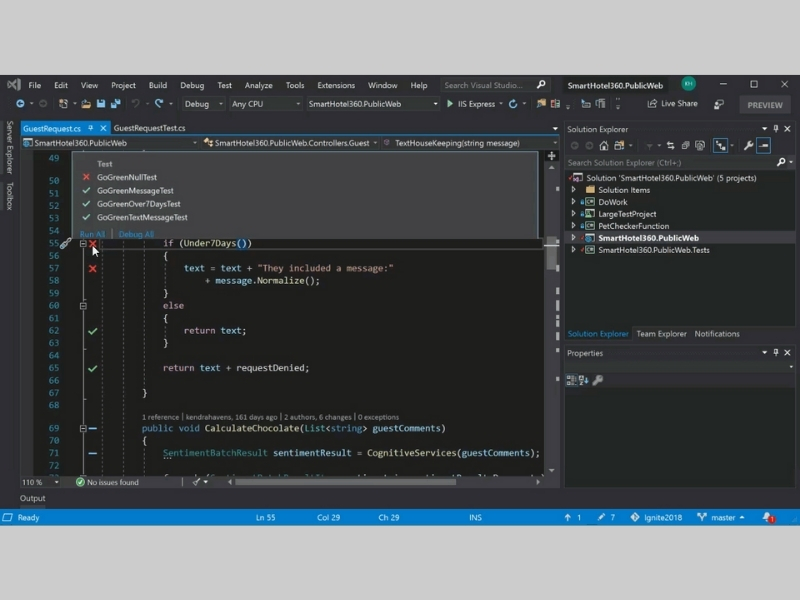 Giao diện chương trình
Giao diện chương trình
2. Cách tải Visual Studio 2019 cho máy tính
Bước 1: Truy cập trang web TẠI ĐÂY > Click Free Download.
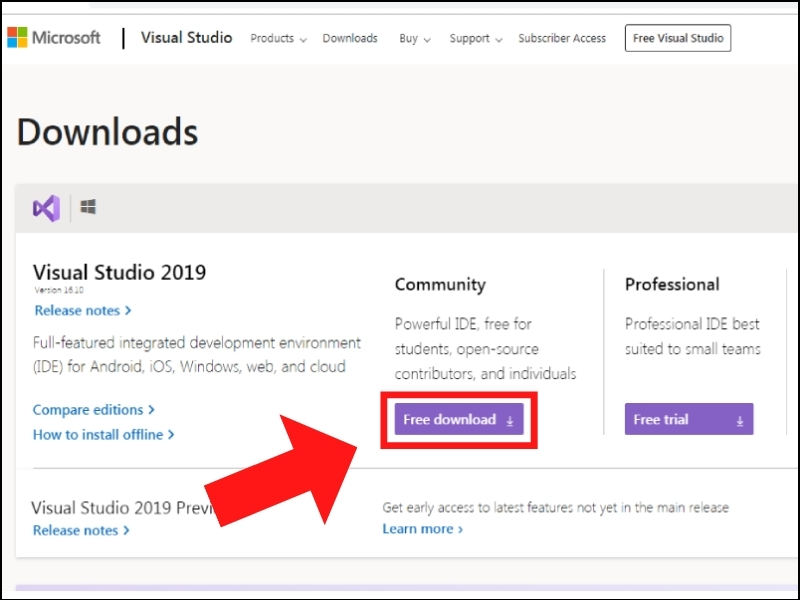 Tải xuống phần mềm
Tải xuống phần mềm
Bước 2: Ấn vào bản vừa tải xuống > Chọn Continue.
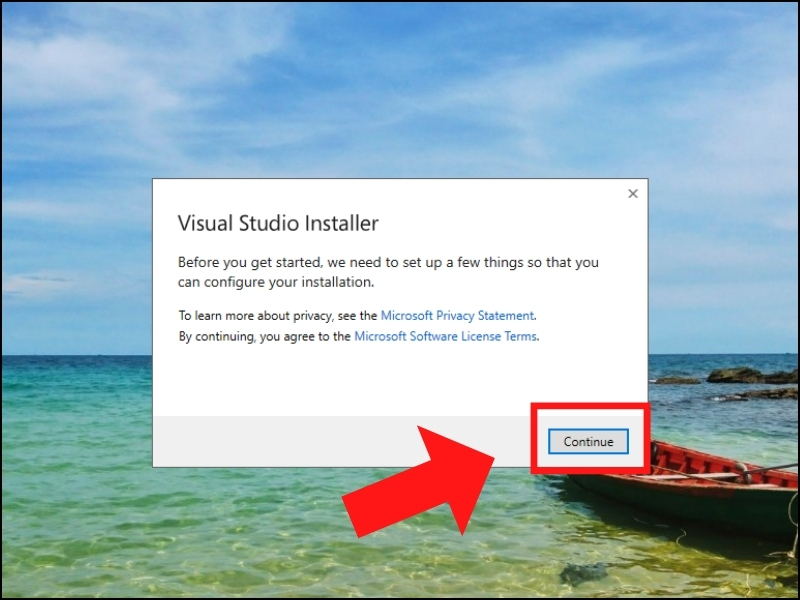 Đồng ý các điều khoản
Đồng ý các điều khoản
Bước 3: Chọn tính năng mà bạn muốn cài (.NET Framework, Visual C++, C++ for Linux, .NET Core,…) > nhấn Install.
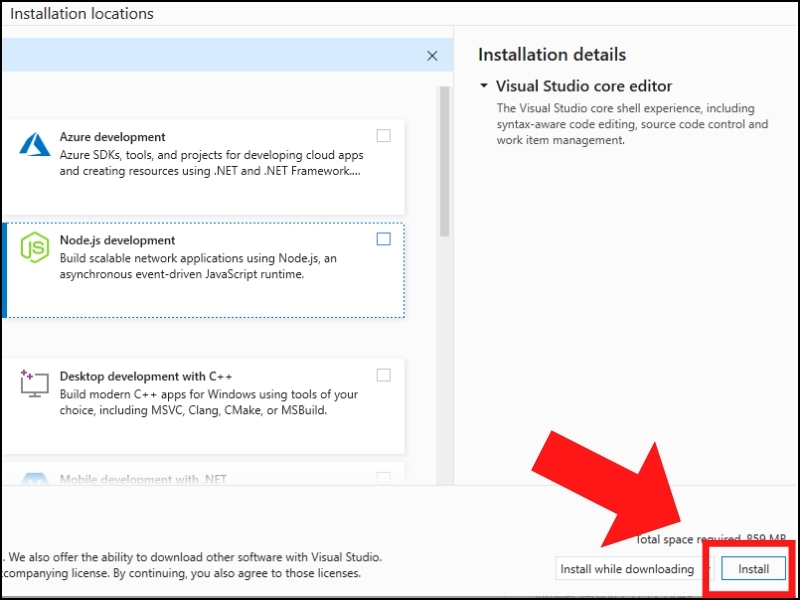 Tiến hành cài đặt
Tiến hành cài đặt
Bước 4: Chờ tiến trình hoàn tất nhấn Launch.
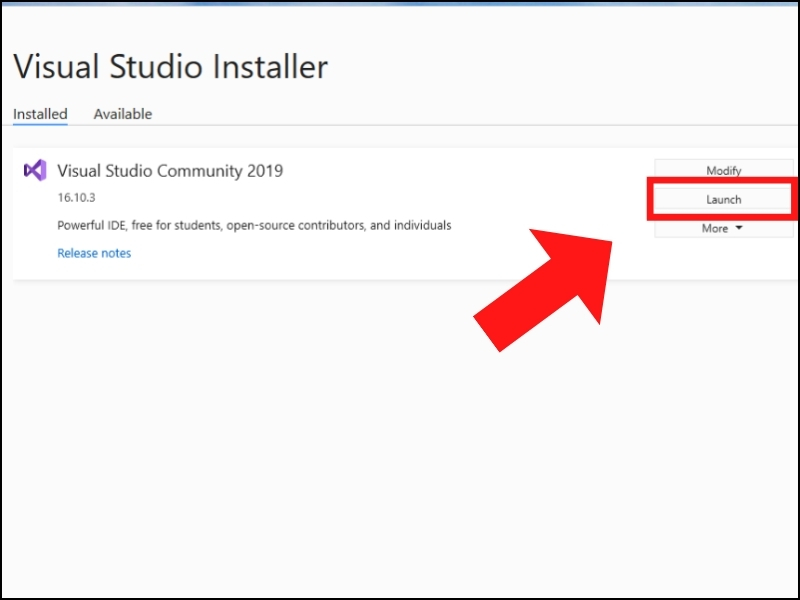 Hoàn tất cài đặt
Hoàn tất cài đặt
3. Một số lưu ý khi tải Visual Studio 2019
– Bộ cài của Visual Studio khá lớn nên sẽ tốn nhiều thời gian khi tiến hành cài đặt. Bạn không tắt máy tính khi đang thực hiện cài đặt.
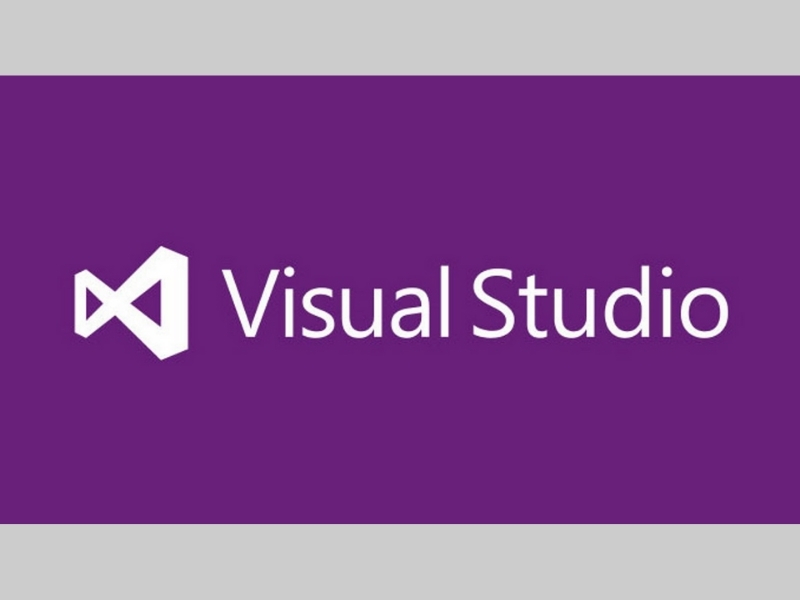 Visual Studio 2019
Visual Studio 2019
– Visual Studio 2019 có nhiều phiên bản dành cho nhiều đối tượng khách hàng:
+ Visual 2019 Community: IDE miễn phí, dùng cho sinh viên học sinh, cá nhân chưa có kinh phí và nó ít chức năng hơn.
+ Visual 2019 Professional: Công cụ phát triển chuyên nghiệp, dịch vụ và quyền lợi đăng ký cho các nhóm nhỏ.
+ Visual 2019 Enterprise: Bản cao cấp nhất và đầy đủ chức năng.
4. Top 10 phần mềm lập trình C/C++ tốt nhất hiện nay
– Clion
Clion là một phần mềm lập trình thông minh được JetBrains phát triển dành cho lập trình C/C++. Với nhiều tính năng nổi bật không thua kém gì những phần mềm lập trình khác Clion sẽ là sự lựa chọn sáng suốt cho các lập trình viên C/C++.
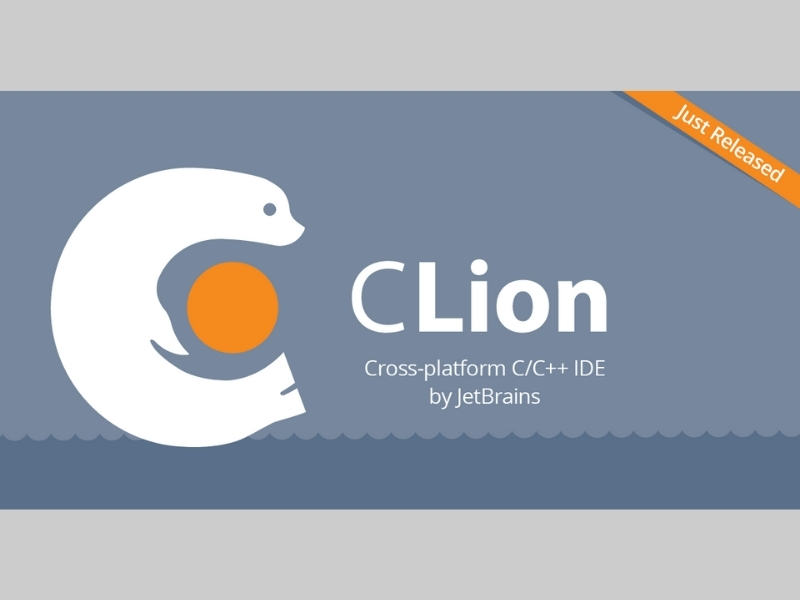 Phần mềm Clion
Phần mềm Clion
– XCode
XCode là một IDE do Apple phát triển dành riêng cho MacOS. Cũng giống các phần mềm lập trình trên, XCode cũng hỗ trợ nhiều ngôn ngữ khác nhau như Objective-C, Java , AppleScript , Python… Đặc biệt XCode được sử dụng hoàn toàn miễn phí nên rất thuận tiện cho bạn trong quá trình lập trình C/C++.
 Phần mềm XCode
Phần mềm XCode
– Eclipse
Giống như các phần mềm trên Eclipse là một phần mềm mã nguồn mở cũng hỗ trợ đa nền tảng, đa ngôn ngữ hỗ trợ tối đa cho bạn trong quá trình lập trình. Tuy nhiên phần mềm này mạnh nhất khi lập trình và phát triển các chương trình Java. Điểm cộng dành cho Eclipse là ngoài đa tính năng còn được dùng hoàn toàn miễn phí.
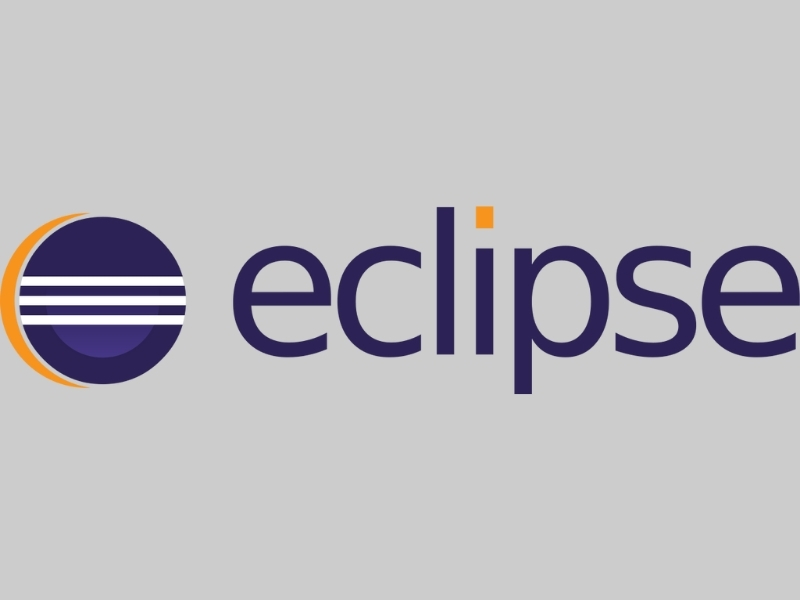 Phần mềm Eclipse
Phần mềm Eclipse
– Code::Block
Code::Block là một IDE được xây dựng để đáp ứng những nhu cầu khắt khe nhất của người dùng. Nó được thiết kế để có thể mở rộng bằng plugin và cấu hình đầy đủ. Điểm đáng ghi nhận của phần mềm này là nó khá nhẹ và hoàn toàn toàn miễn phí.
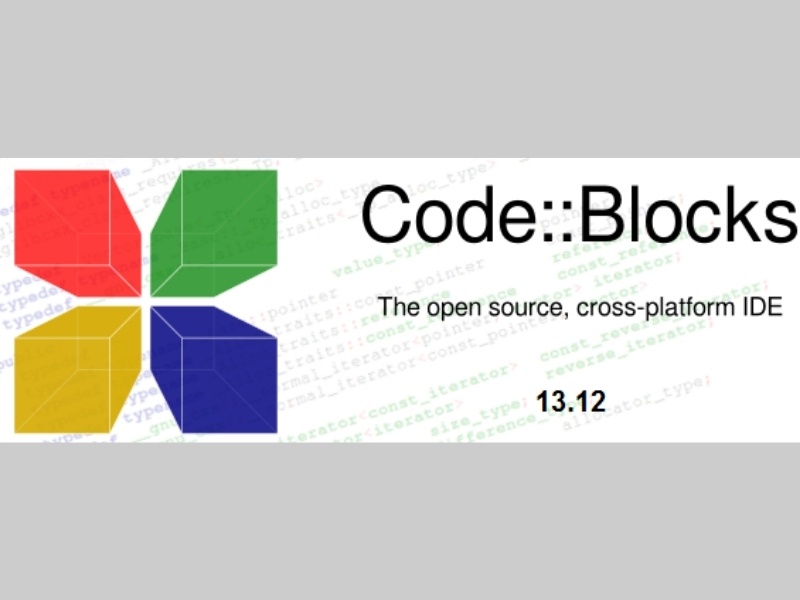 Phần mềm Code::Blocks
Phần mềm Code::Blocks
Để tìm hiểu thêm, truy cập Top 10 phần mềm lập trình C/C++ tốt nhất hiện nay cho máy tính Windows, MacOS, Linux.
Xem thêm:
- RAM ECC là gì? Có bao nhiêu loại? Có gì khác với RAM thường?
- Illustrator là gì? Cần biết gì để bước chân vào con đường đồ họa
Một số mẫu laptop đang kinh doanh tại Thế Giới Di Động:
- Trả góp 0%
 Có Không
Có Không
Cám ơn bạn đã phản hồi

Xin lỗi bài viết chưa đáp ứng nhu cầu của bạn. Vấn đề bạn gặp phải là gì?
Đang làm gặp lỗi, không có trong hướng dẫn Đã làm nhưng không thành công Bài viết không đúng nhu cầu Bài viết đã cũ, thiếu thông tin GỬI 
- Share CrocoBlock key trọn đời Download Crocoblock Free
- Cung cấp tài khoản nghe nhạc đỉnh cao Tidal Hifi – chất lượng âm thanh Master cho anh em mê nhạc.
- Cách ghép nhiều hình ảnh thành 1 ảnh trên Android, iPhone bằng PicsArt
- Cách chỉnh full màn hình Warcraft khi chơi trên Window 10
- Bán Tài Khoản OneDrive Business 5 device + Office 365 Giá 300k
- Hướng dẫn cài tiếng Việt trên điện thoại Android – friend.com.vn
- Top 15 Game nhiều người chơi nhất thế giới hiện nay | Mindovermetal
Bài viết cùng chủ đề:
-
Top 10 Cuốn Sách Tuyệt Vời Nhất Mọi Thời Đại – YBOX
-
Kinh nghiệm di chuyển đi du lịch Đà Lạt giá rẻ – BestPrice
-
Cách đổi địa chỉ IP cho điện thoại – Download.vn
-
Mẫu kiểu trang trí bảng lớp đẹp, kỷ yếu, họp phụ huynh cuối năm, sinh
-
Top 12 phần mềm tăng view Youtube miễn phí nhanh nhất 2021
-
Sử dụng điều hòa 1 tháng ngốn hết bao nhiêu tiền điện?
-
Cách sử dụng trợ lý ảo Google Assistant tiếng Việt trên Android
-
Hướng dẫn thủ tục đổi vé máy bay Vietjet Air 2021 đầy đủ nhất
-
Tải video youtube bằng idm, download video Youtube bằng Internet Downl
-
ASUS Zenfone Max Pro M1 | Giá rẻ, chính hãng, nhiều khuyến mãi
-
Top phần mềm tìm hiển thị lời bài hát
-
3 Cách khắc phục tình trạng file Excel bị nặng, chậm, mở lâu
-
[HOT] 5 trang gõ CAPTCHA kiếm tiền online uy tín nhất 2021
-
Mẹo Thi Lý Thuyết Bằng C Dễ Nhớ Nhất – Thi Đậu 100%
-
Top 5 phần mềm dịch tiếng Anh cho máy tính chuẩn nhất
-
Hình nền thần tài đẹp nhất

 Có Không
Có Không 












